Bạn đang tìm cách gọi nhóm (group) trên Microsoft Teams nhưng chưa biết cách thực hiện. Bài viết dưới đây sẽ hướng dẫn cho các bạn cách gọi nhóm trên Microsoft Teams nhanh, đơn giản, chi tiết.
1. Cách gọi nhóm trên Microsoft Teams bằng máy tính
Hướng dẫn nhanh
- Mở Microsoft Teams trên máy tính, chọn biểu tượng Trò chuyện ở góc bên phải > Chọn nhóm mà bạn muốn gọi.
- Chọn hình thức cuộc gọi video hoặc cuộc gọi thoại.
Hướng dẫn chi tiết
Bước 1: Mở Microsoft Teams trên máy tính, chọn biểu tượng Trò chuyện ở góc bên phải > Chọn nhóm mà bạn muốn gọi.
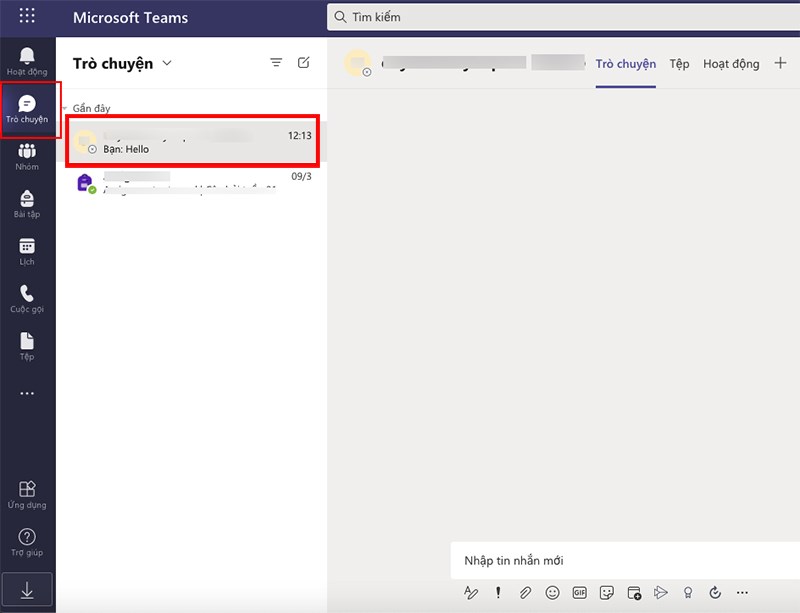
Mở Microsoft Teams trên máy tính, chọn biểu tượng Trò chuyện ở góc bên phải > Chọn nhóm mà bạn muốn gọi
Bước 2: Nhấn vào biểu tượng máy quay ở góc bên phải nếu bạn muốn thực hiện cuộc gọi video.
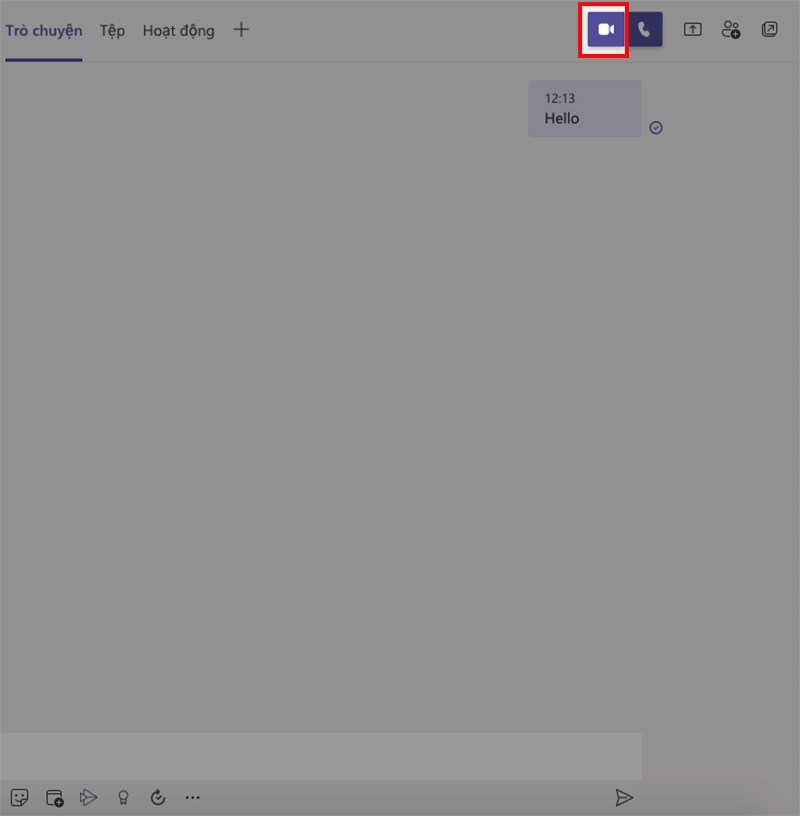
Nhấn vào biểu tượng máy quay ở góc bên phải nếu bạn muốn thực hiện cuộc gọi video
Hoặc nhấn vào biểu tượng điện thoại ở góc bên phải nếu bạn muốn thực hiện cuộc gọi thoại.
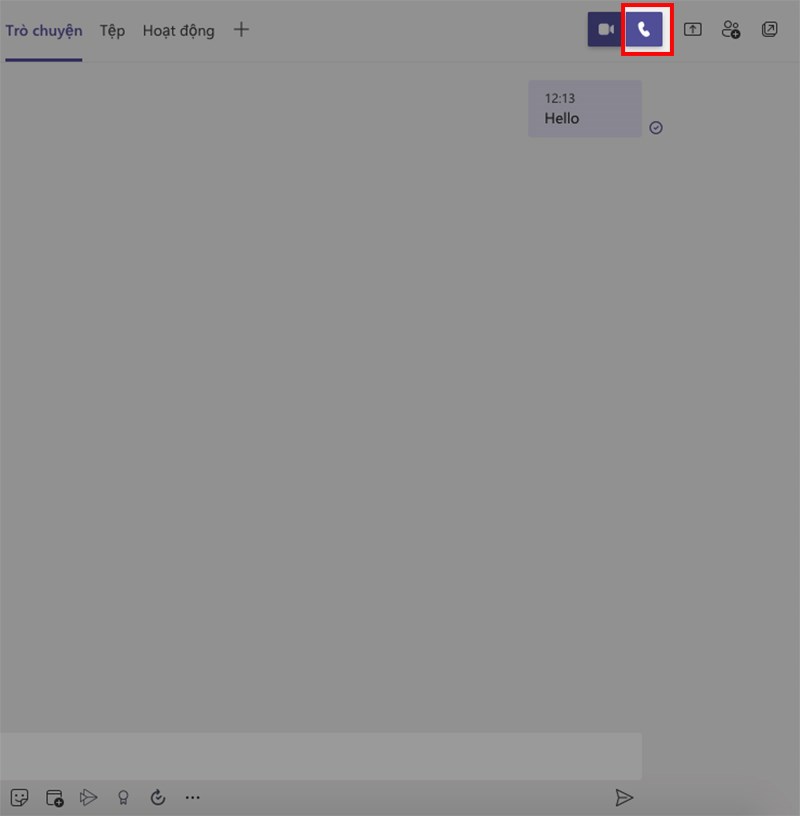
Hoặc nhấn vào biểu tượng điện thoại ở góc bên phải nếu bạn muốn thực hiện cuộc gọi thoại
2. Cách gọi nhóm trên Microsoft Teams bằng điện thoại
Hướng dẫn nhanh
- Mở ứng dụng Microsoft Teams, nhấn vào biểu tượng Trò chuyện > Chọn nhóm mà bạn muốn gọi.
- Chọn hình thức cuộc gọi video hoặc cuộc gọi thoại.
Hướng dẫn chi tiết
Bước 1: Mở ứng dụng Microsoft Teams, nhấn vào biểu tượng Trò chuyện > Chọn nhóm mà bạn muốn gọi.
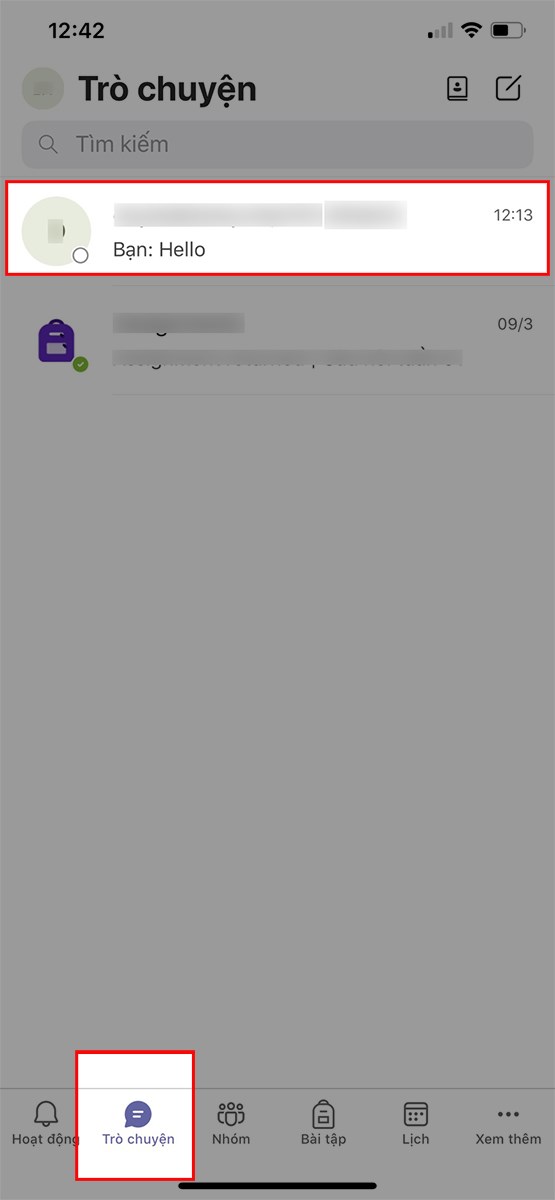
Mở ứng dụng Microsoft Teams, nhấn vào biểu tượng Trò chuyện > Chọn nhóm mà bạn muốn gọi
Bước 2: Nhấn vào biểu tượng máy quay ở góc bên phải nếu bạn muốn thực hiện cuộc gọi video.
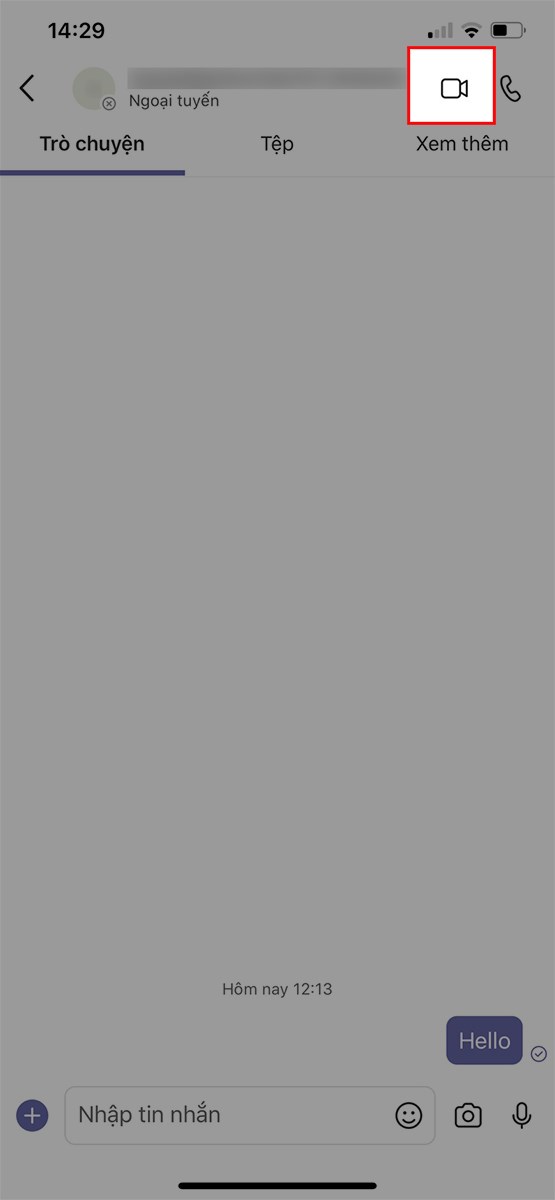
Nhấn vào biểu tượng máy quay ở góc bên phải nếu bạn muốn thực hiện cuộc gọi video
Hoặc nhấn vào biểu tượng điện thoại ở góc bên phải nếu bạn muốn thực hiện cuộc gọi thoại.
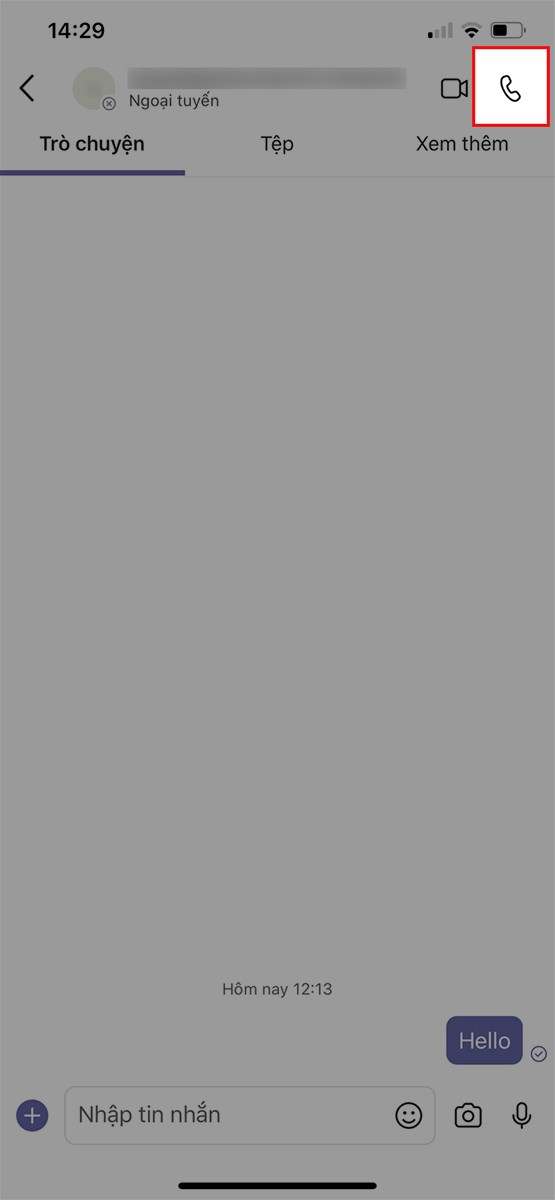
Hoặc nhấn vào biểu tượng điện thoại ở góc bên phải nếu bạn muốn thực hiện cuộc gọi thoại
Bài viết trên đã hướng dẫn cho các bạn cách gọi nhóm trên Microsoft Teams nhanh, đơn giản, chi tiết. Nếu bạn thấy hữu ích thì hãy chia sẻ với bạn bè và đừng quên để lại bình luận phía bên dưới nhé!
















